
Змінити пошукову систему за умовчанням в Microsoft Edge було досить легко. Тепер, потрібно на пару кроків більше, ніж раніше. Користувачі російськомовної версії Windows 10 за замовчуванням отримали в Edge пошук від Яндекса, в даній статті ви дізнаєтеся як змінити пошукову систему за замовчуванням у браузері Edge.
Ось п'ять кроків, які необхідно виконати, щоб змінити пошукову систему за умовчанням в Microsoft Edge.
Як змінити пошукову систему в Edge.
Крок 1: Для того щоб змінити пошукову систему в браузері Edge. наприклад, відкрийте бажану домашню сторінку пошукової системи - Google.com, Google.ru або Google.com.ua і перейдіть в налаштування браузера (Як показано на зображенні).
Крок 2: Перейдіть в меню у верхньому правому куті Edge або використовуйте команду клавіатури Alt + X, щоб перейти в меню "Параметри".
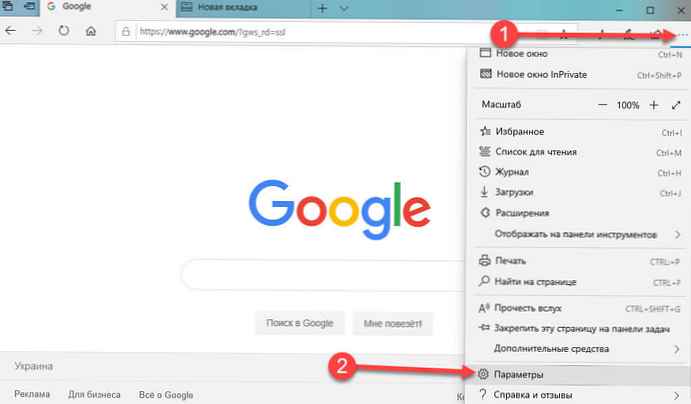
Крок 3: Перейдіть в розділ "Додатково", перейдіть до меню "Пошук в адресному рядку" і виберіть "Змінити службу пошуку".
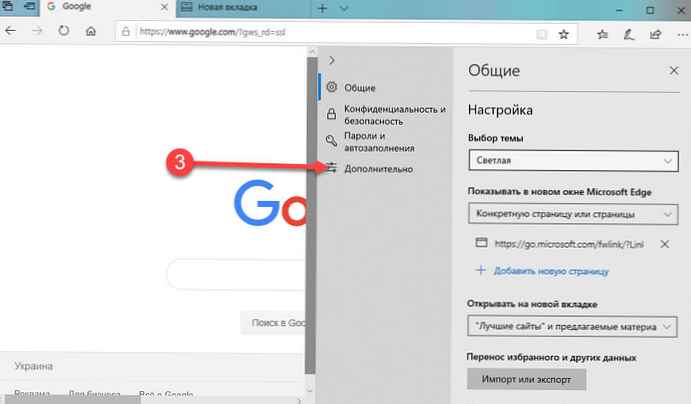
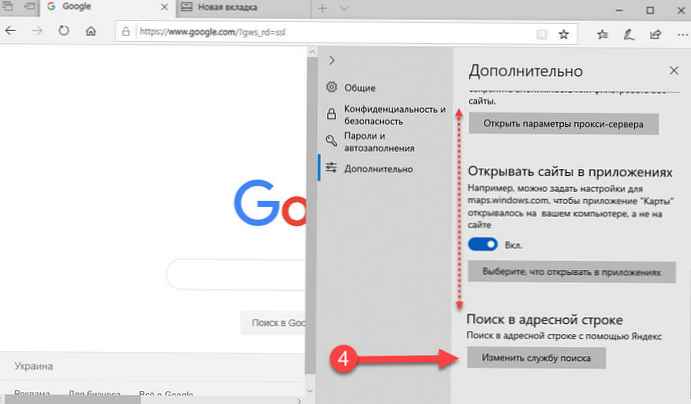
Крок 4: Виберіть службу пошуку зі списку, яку ви хочете використовувати в якості пошукової системи за умовчанням.
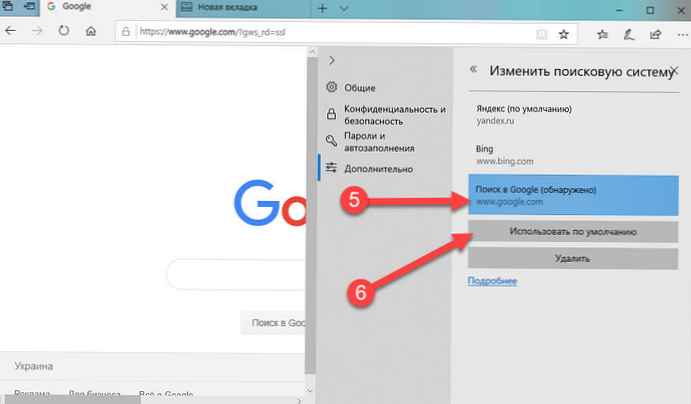
Крок 5: Натисніть кнопку "Використовувати за замовчуванням".
Усе!
Тепер, в Microsoft Edge, вам не потрібно заходити на домашню сторінку пошукової системи, щоб щось знайти. Замість цього ви можете ввести все, що ви шукаєте, в адресний рядок Microsoft Edge для пошуку.
Microsoft відзначає, що:
"Будь-який веб-сайт, який використовує технологію OpenSearch, може використовуватися в якості пошукової системи за умовчанням ".
Крім традиційних пошукових систем, ви також можете змінити свою пошукову систему за замовчуванням на інші веб-сайти. Хочете вірте, хочете ні, але вікіпедія і Twitter використовують OpenSearch, і ви можете призначити будь-який веб-сайт пошуковою системою за замовчуванням в Microsoft Edge.











